Здравствуйте, дорогие читатели!
У Вас тоже сам по себе открывается браузер с рекламой? Не стоит пугаться, мистики в этом нет. Скорее всего, на компьютер попал вирус типа «adware»: именно они любят пошалить таким образом.
Причем даже если Вы найдете его и удалите, чуда не произойдет, и браузер продолжит открываться. И все потому, что Вы устраните причину, а не следствие (а эти вирусные программы способны вносить изменения в систему). Что делать? Не паниковать! Главное, выбрать один из предложенных способов и следовать инструкции.
Вариант без установки дополнительного ПО
Чтобы не искать безопасные и надежные сайты, где можно нужное программное обеспечение для очистки скачать, советую Вам воспользоваться «Планировщиком заданий». Чтобы открыть его на Windows 10, нужно выполнить ряд несложных манипуляций:
- Нажать комбинацию клавиш Win + R и в появившейся строке вставить или прописать «taskschd.msc». После этого выбрать ОК и дождаться открытия нового окна.

- С левой стороны в нем есть «Библиотека планировщика заданий». Зайдите в нее, чтобы ненужные отключить.
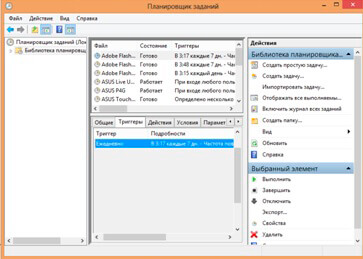
Основная сложность здесь – в том, что нельзя предугадать, как эти задания называются, ведь они могут иметь разные имена или вовсе маскироваться. Учитывая то, что выполняются они постоянно (обычно каждые несколько минут), есть смысл поискать их во вкладке «Триггеры», расположенной снизу. Посмотреть, что именно запускает каждое задание можно рядом, в разделе «Действия».
Важно! Найденные подозрительные задания не спешите удалять, быть может, Ваше мнение ошибочно. Гораздо разумнее отключить их на время, кликнув по ним правой клавишей мыши, а затем посмотреть на результат. Если благодаря отключению проблема была решена, значит, можно смело эти задания удалять.
К слову, параллельно следует выполнить и очистку от вредоносных программ в главном меню в разделе «Программы и компоненты». Поищите подозрительные названия (обычно они включают слова «search» или «toolbar»). Разумеется, из списка их следует удалить, нажав на них правой кнопкой мыши. Обычно такие действия помогают избавиться от ситуаций, когда при включении реклама запускается в браузере в новом окне, а не в новой вкладке.
Вариант с установкой дополнительного ПО
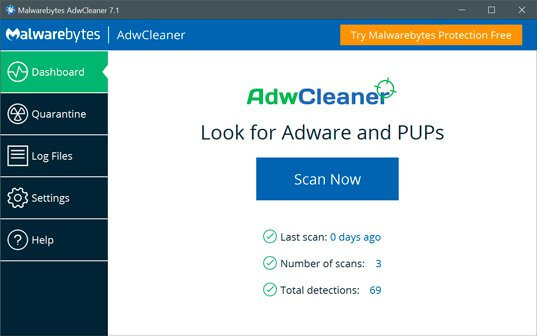
Есть всевозможные программы, которые умеют подчищать вирусы на компьютере. Не стоит путать их с обычными антивирусами, так как такими функциями те не обладают. Ну и сносить после установки антивирус тоже не рекомендуется: у этих программ разные задачи и они с ними прекрасно справляются, если действуют сообща.
В числе проверенных вариантов – AdwCleaner. Установите его, чтобы он почистил не только требуемые папки, но и реестр, удалив тем самым все следы «adware».
Кроме того, если существующий антивирус угрозу на Ваш компьютер пропустил, советую его сменить. Мне нравится ESET NOD 32, тем более что теперь в него встроен еще и интеллектуальный режим, который научен подозрительную активность выявлять. Дополнительные бонусы – защита от программ-вымогателей, умение самостоятельно обновлять дистрибутив и много другое.
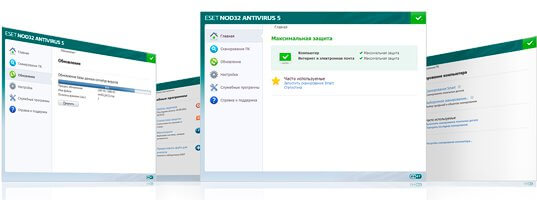
Есть еще варианты?
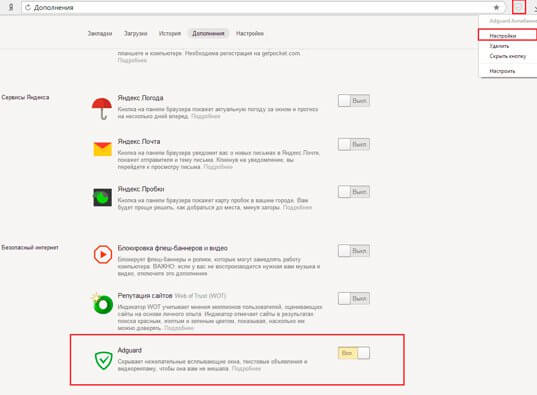
Да. Чтобы обезопасить себя от надоедливых действий со стороны браузера, нужно правильно его выбирать. Например, в «Яндекс» встроена специальная функция под названием «Adguard». Ищите ее в меню в разделе «Дополнения». Там зайдите в «Безопасность» и убедитесь, что она активирована.
Теперь Вы знаете, как убрать постоянно выскакивающую рекламу в браузере, но не спешите закрывать блог start-luck.ru. Я регулярно публикую статьи на самые разные и интересные темы. Подписывайтесь на него и на группу ВКонтакте, чтобы первыми о них узнать.

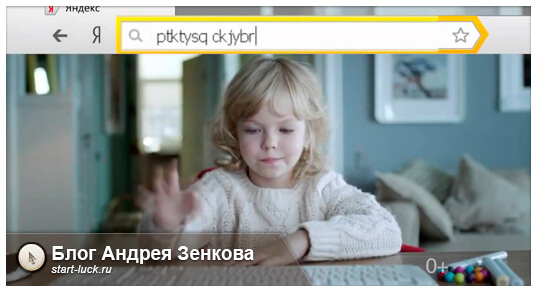
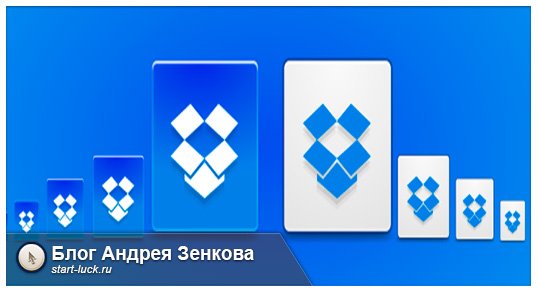 Что такое DropBox - детальный обзор
Что такое DropBox - детальный обзор Превращение криптовалюты в рубли доступно каждому
Превращение криптовалюты в рубли доступно каждому Четыре важнейших шага для создания сайта, от идеи до результата
Четыре важнейших шага для создания сайта, от идеи до результата